
Včera sme vám povedali , ako preniesť kontakty z mobilu s Androidom na iPhone a naopak . Kontakty však nie sú to jediné, čo chceme pri kúpe nového smartfónu zmeniť. Určite nás to neprinúti stratiť milosť, napríklad obrázky . Dnes máme v cloude veľa médií na ukladanie obrázkov, napríklad Fotky Google . Služba vyhľadávacej spoločnosti nám poskytuje neobmedzený priestor na ukladanie našich fotografií a videí (s určitými obmedzeniami z hľadiska kvality), ako aj možnosť prístupu k nim z ľubovoľného zariadenia, či už je to Android , iOS alebo počítač.. Možno by sme však radšej mali mať fotky, ktoré sme mali v mobile s Androidom, uložené lokálne v telefóne iPhone . Ak je to váš prípad, zostaňte naladení, pretože vysvetlíme, ako prenášať fotografie z mobilného telefónu so systémom Android do iPhone . Začali sme!
Ručne
Na ručný prenos fotografií a videí zo zariadenia so systémom Android do zariadenia iPhone sa budeme musieť uchýliť k aplikácii iTunes , a to buď v počítači so systémom Windows, alebo v systéme Mac . Po nainštalovaní iTunes bude najskôr potrebné pripojiť zariadenie Android k počítaču a vyhľadať fotografie a videá, ktoré chceme preniesť . Ak používame Windows, je to veľmi jednoduché, v prehliadači súborov jednoducho vyhľadáme priečinok DCIM nášho smartphonu s Androidom . Ak používame Mac , budeme sa musieť uchýliť k programu s názvom „Android File Transfer“, ktoré si stiahneme, nainštalujeme a spustíme. Tak či onak, budeme musieť vybrať videá a fotografie, ktoré chceme preniesť, a umiestniť ich do priečinka v počítači . Po prenose môžeme zariadenie s Androidom odpojiť . Teraz pripojíme iPhone k počítaču. Po pripojení spustíme aplikáciu iTunes .
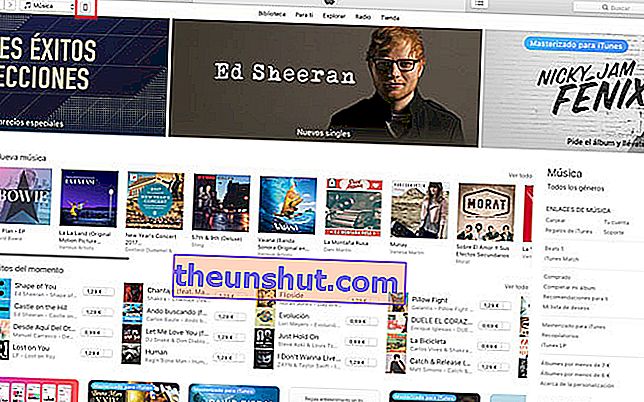
Je pravdepodobné, že keď pripojíte iPhone k počítaču, iTunes sa otvoria automaticky a zobrazia sa vám informácie o termináli. Ak nie, môžete ho spustiť manuálne a vybrať ikonu telefónu, ktorá sa nachádza v ľavom hornom rohu obrazovky. Zobrazí sa obrazovka s informáciami o vašom iPhone . Ak chcete synchronizovať fotografie a videá, musíte prejsť na možnosť Fotografie v ponuke na ľavej strane obrazovky. Na obrazovke, ktorá vás zobrazí, budete musieť označiť možnosť „Synchronizovať fotografie“ . oko! Ak máte v iPhone aktivovanú možnosť Fotky na iCloudena tejto obrazovke sa nezobrazí nič. Ak chcete používať manuálnu synchronizáciu, budete ju musieť deaktivovať. Na tej istej obrazovke môžeme vybrať priečinok, do ktorého sme uložili obrázky terminálu Android .
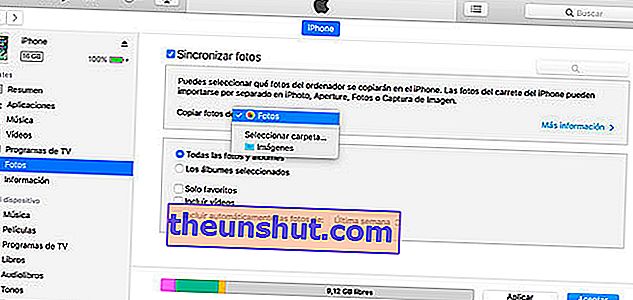
Môžeme tiež zvoliť, či chceme synchronizovať všetky fotografie a albumy a či chceme zahrnúť aj videá. Akonáhle sú informácie vyplnené, zostáva iba kliknúť na Použiť a synchronizácia sa začne.
Aplikácia „Presunúť do iOS“
Spoločnosť Apple vyvinula aplikáciu, ktorá uľahčuje potenciálnym kupujúcim zariadení iPhone prenos ich údajov z terminálu Android do terminálu v bloku. Volá sa „Move to iOS“ a nájdeme ho v obchode Google Play . Táto aplikácia nám pomôže prenášať fotografie a videá, ale aj kontakty, históriu správ, obľúbené webové stránky, e-mailové účty a kalendáre. Je to veľmi pohodlná možnosť, ale má niekoľko „ale“ .

Najväčšou nevýhodou je, že aplikáciu je možné použiť iba vtedy, keď konfigurujeme iPhone úplne od začiatku , to znamená, akonáhle ho vyberieme z krabice a zapneme. Ak sme už konfiguráciu dokončili, budeme musieť vymazať obsah zariadenia so systémom iOS a začať odznova . Ak všetko pôjde dobre, postup je dosť jednoduchý:
- Na spustenie prenosu budeme musieť pri konfigurácii nového iPhone vyhľadať obrazovku Aplikácie a dáta. Potom stlačte tlačidlo „Prenos údajov z Androidu“ .
- Na zariadení s Androidom otvoríme aplikáciu Transfer to iOS a klikneme na Pokračovať . Po prečítaní zmluvných podmienok klikneme na tlačidlo Súhlasím a potom na Ďalej v pravom hornom rohu obrazovky.
- Späť na iPhone stlačíme Continue na obrazovke s názvom „Transfer from Android“ . Potom uvidíte kód s desiatimi alebo šiestimi číslicami . Zadáme kód na zariadení Android a počkáme, kým sa zobrazí obrazovka Prenos údajov .
- Teraz v zariadení Android vyberieme obsah, ktorý chceme preniesť, a klikneme na Ďalej .
- Oba terminály začnú proces prenosu, ktorý môže trvať dlho, ak máme veľa obsahu. Musíme počkať, kým sa to na oboch zariadeniach úplne dokončí.
A je to, s týmito jednoduchými krokmi budeme mať všetok obsah pre Android v našom novom iPhone .
